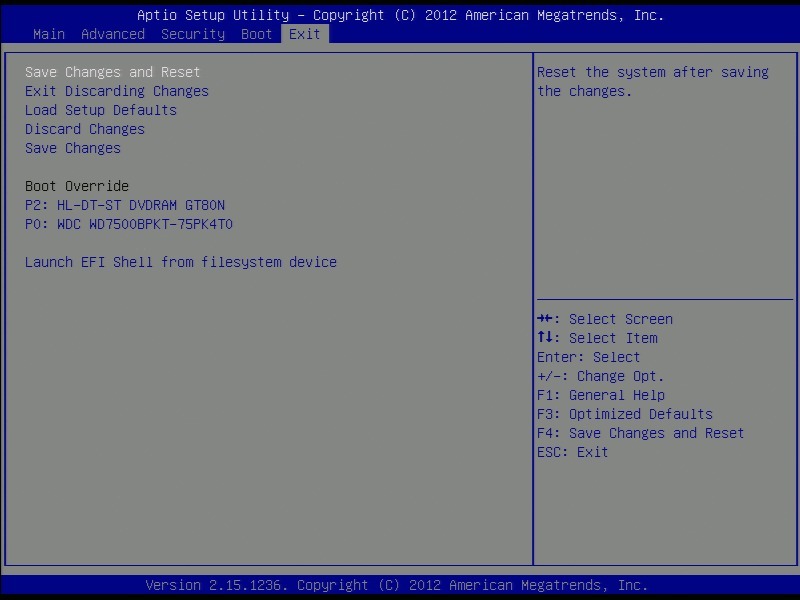Localisez le disque que vous souhaitez vérifier dans la fenêtre Gestion des disques. Faites un clic droit dessus et sélectionnez “Propriétés”. Cliquez sur l’onglet “Volumes”. À droite de « Style de partition », vous verrez soit « Master Boot Record (MBR) » soit « GUID Partition Table (GPT) », selon le disque utilisé.
Tout le BIOS prend-il en charge Google Publisher Tag ?
Les disques GPT non amorçables sont pris en charge sur les systèmes BIOS uniquement. Il n’est pas nécessaire de démarrer à partir d’UEFI pour utiliser des disques partitionnés avec le schéma de partition GPT. Vous pouvez donc profiter de toutes les fonctionnalités offertes par les disques GPT même si votre carte mère ne prend en charge que le mode BIOS.
Quels systèmes d’exploitation prennent en charge GPT ?
Toutes les versions de Windows (11, 10, 8, 7 et Vista) peuvent lire les lecteurs GPT et les utiliser pour les données. Elles ne peuvent tout simplement pas démarrer sans UEFI. D’autres systèmes d’exploitation modernes peuvent également utiliser GPT. Linux a un support intégré pour GPT. Les Mac Intel d’Apple n’utilisent plus le schéma APT (Apple Partition Table) d’Apple et utilisent GPT à la place.
Comment savoir si mon PC prend en charge UEFI ?
Vérifiez si vous utilisez UEFI ou BIOS sous Windows Sous Windows, “Informations système” dans le panneau de démarrage et sous Mode BIOS, vous pouvez trouver le mode de démarrage. S’il indique Legacy, votre système dispose d’un BIOS. S’il est écrit UEFI, eh bien c’est UEFI.
Comment savoir si GPT ou UEFI ?
Localisez le disque que vous souhaitez vérifier dans la fenêtre Gestion des disques. Faites un clic droit dessus et sélectionnez “Propriétés”. Cliquez sur l’onglet “Volumes”. À droite de “Style de partition”, vous verrez “Master Boot Record (MBR)” ou “GUID Partition Table (GPT)”, selon le disque utilisé.
Windows 10 a-t-il besoin de GPT ou MBR ?
Windows 10 utilise à la fois des disques GPT et MBR. Windows 10 peut être installé sur MBR et GPT, selon le micrologiciel de votre ordinateur. Si votre ordinateur aFirmware du BIOS, vous ne pouvez installer Windows 10 que sur un disque MBR. Si le micrologiciel de votre ordinateur est basé sur UEFI, vous ne pouvez installer Windows 10 que sur un disque GPT.
Quel est le meilleur GPT ou MBR ?
Comme le MBR est plus ancien, il est généralement associé à des systèmes BIOS hérités plus anciens, tandis que GPT se trouve sur les systèmes UEFI plus récents. Cela signifie que les partitions MBR ont une meilleure compatibilité logicielle et matérielle, bien que GPT commence à rattraper son retard.
Puis-je changer le BIOS en UEFI ?
Convertir du BIOS en UEFI lors de la mise à niveau sur place Il automatise le processus de répartition du disque dur pour le matériel compatible UEFI. Vous pouvez intégrer l’outil de conversion dans le processus de mise à niveau sur place. Combinez cet outil avec votre séquence de tâches de mise à niveau et l’outil OEM qui convertit le micrologiciel du BIOS en UEFI.
Ma carte mère prend-elle en charge l’UEFI ?
Démarrez dans le BIOS (généralement la touche F2) sur l’écran du fabricant. . . Recherchez ensuite une option de démarrage sécurisé ou un commutateur UEFI/Legacy, si vous en trouvez un, votre mobo prend en charge UEFI . . . Pouvoir au développeur !
Le BIOS hérité prend-il en charge GPT ?
Le démarrage MBR hérité n’est pas en mesure de reconnaître les disques de la table de partition GUID (GPT). Il nécessite une partition active et un BIOS compatible pour faciliter l’accès au disque. ANCIEN et limité sur la taille du disque dur et le nombre de partitions.
L’UEFI utilise-t-il MBR ou GPT ?
Bien que l’UEFI prenne en charge la méthode traditionnelle de partitionnement du disque dur par l’enregistrement de démarrage principal (MBR), cela ne s’arrête pas là. Il est également capable de fonctionner avec la table de partition GUID (GPT), qui est exempte des limitations imposées par le MBR sur le nombre et la taille des partitions.
Le BIOS utilise-t-il le MBR ?
Le BIOS contient le code permettant de localiser et d’exécuter le MBR afin de localiser diverses partitions de disque dur et de charger le système d’exploitation. Initialement, le programme du BIOS évalue le matériel du système etvérifie les périphériques de démarrage disponibles contenant un MBR.
Pouvez-vous ajouter UEFI au BIOS ?
Convertir du BIOS en UEFI lors de la mise à niveau sur place Windows inclut un outil de conversion simple, MBR2GPT. Il automatise le processus de répartition du disque dur pour le matériel compatible UEFI. Vous pouvez intégrer l’outil de conversion dans le processus de mise à niveau sur place.
L’ancienne carte mère prend-elle en charge l’UEFI ?
Toutes les nouvelles cartes mères Intel et AMD prennent en charge UEFI. Si votre modèle a plus de 3 ans, il peut également prendre en charge UEFI. La meilleure façon de vérifier est de vous rendre sur le site Web du fabricant de votre carte mère et de rechercher votre modèle.
L’UEFI utilise-t-il MBR ou GPT ?
Bien que l’UEFI prenne en charge la méthode traditionnelle de partitionnement du disque dur par l’enregistrement de démarrage principal (MBR), cela ne s’arrête pas là. Il est également capable de fonctionner avec la table de partition GUID (GPT), qui est exempte des limitations imposées par le MBR sur le nombre et la taille des partitions.
Est-ce que NTFS MBR ou GPT ?
NTFS n’est ni MBR ni GPT. NTFS est un système de fichiers. En fait, c’est un acronyme pour “New Technology Files System”. MBR et GPT sont des systèmes de partitionnement.
Windows 11 doit-il être MBR ou GPT ?
Selon les exigences matérielles officiellement annoncées, Windows 11 ne prend en charge que le démarrage à partir de l’UEFI, ce qui signifie que votre disque système doit être un disque GPT. Donc, si vous envisagez de mettre à niveau de Windows 10 vers Windows 11, vous devez vous assurer que votre système Windows se trouve sur le disque GPT.
Puis-je convertir MBR en GPT sans formatage ?
Vous pouvez convertir MBR en disque GPT sans perte de données à l’aide de l’outil Diskpart. Vous pouvez également utiliser la fonction intégrée de gestion des disques. Alternativement, vous pouvez également utiliser un outil automatisé appelé MBR2GPT, qui convertira le disque de MBR en GPT sans supprimer aucun fichier.
Comment faireJe convertis mon SSD en GPT ?
Cliquez avec le bouton droit sur le disque SSD que vous devez convertir de MBR en GPT et sélectionnez “Convertir en disque GPT”. Étape 2. Cliquez sur “OK” pour confirmer votre opération.
Pouvez-vous avoir MBR et GPT sur le même disque ?
Les disques GPT et MBR peuvent être mélangés sur des systèmes prenant en charge GPT, comme décrit précédemment. Cependant, vous devez être conscient des restrictions suivantes : Les systèmes qui prennent en charge UEFI exigent que la partition de démarrage réside sur un disque GPT. Les autres disques durs peuvent être MBR ou GPT.
Qu’est-ce que le mode de démarrage UEFI ?
Mode UEFI (par défaut) : configure le système pour qu’il démarre sur un système d’exploitation compatible UEFI. Mode BIOS hérité : configure le système pour qu’il démarre sur un système d’exploitation traditionnel en mode de compatibilité BIOS hérité.
Windows 10 peut-il être installé sur MBR ?
Windows 10 peut-il être installé sur une partition MBR ? Bien sûr, vous pouvez effectuer une installation Legacy. Notez que Secure Boot ne fonctionne qu’avec UEFI (et donc GPT). Assurez-vous simplement que votre lecteur flash est capable de démarrer dans Legacy et que vous sélectionnez l’option de démarrage Legacy lors du démarrage du programme d’installation.